شبکه کردن دو کامپیوتر با کابل LAN در ویندوز ، یکی از سادهترین روشها به منظور به منظور انتقال اطلاعات از یکی به دیگری است. چرا که در میان سایر روشها مانند هارد دیسک، فلش و … کابل LAN قابل حملتر بوده و احتمال خرابی آن نیز بسیار کمتر است.
مراحل شبکه کردن دو کامپیوتر با کابل LAN در ویندوز
قبل از آنکه مراحل زیر را دنبال کنید، خرید یکی از انواع کابل شبکه را فراموش نکنید.
- Control Panel را باز کنید. وارد بخش Network and Internet شوید. سپس Network and Sharing Center و بعد از آن Change Adapter Settings را انتخاب کنید.
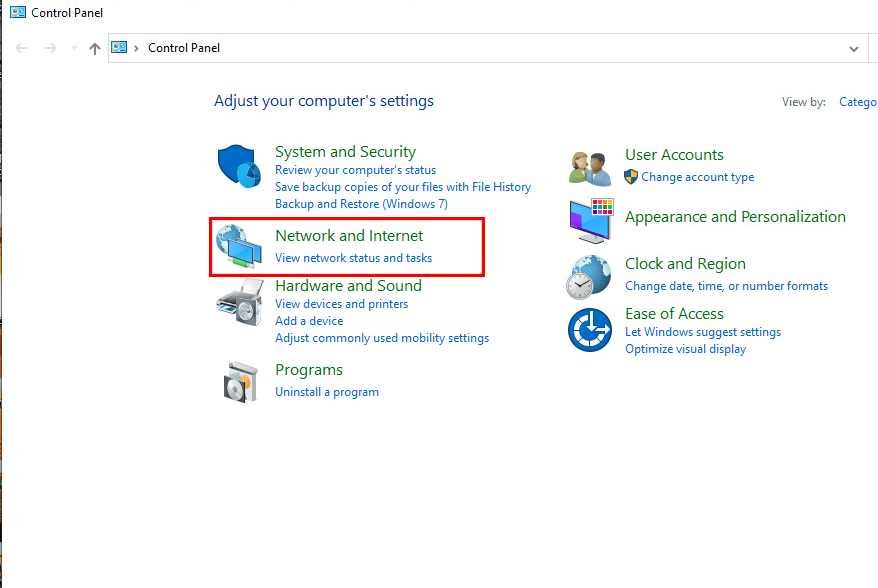
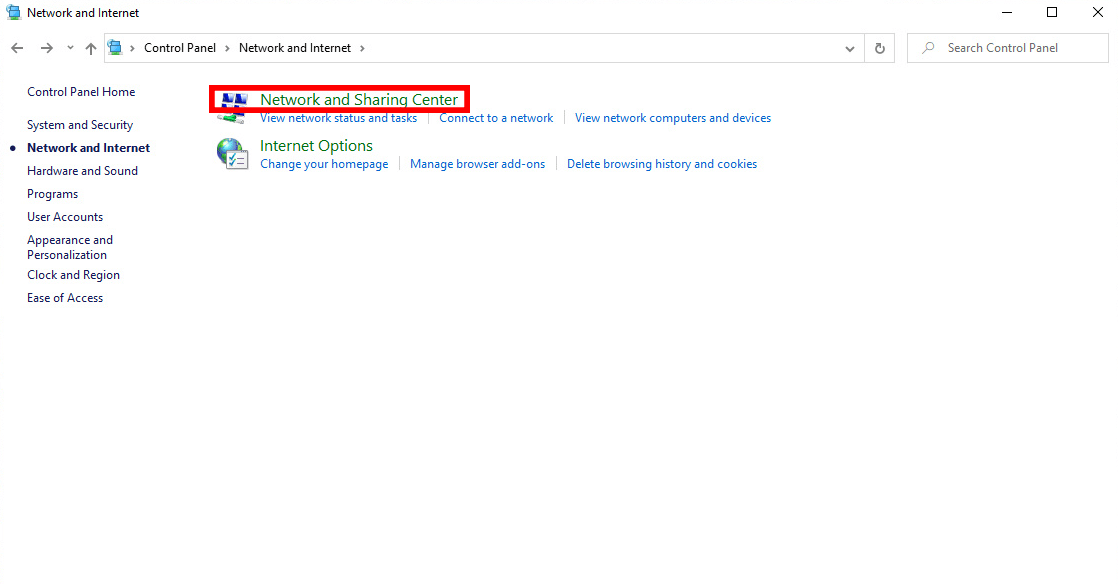
- روی Change Adapter Settings کلیک کنید. در پنجره باز شده، اتصالات مختلف نمایش داده میشوند. روی اترنت، اتصال مناسب LAN ، راست کلیک کرده و گزینه Properties را انتخاب کنید.
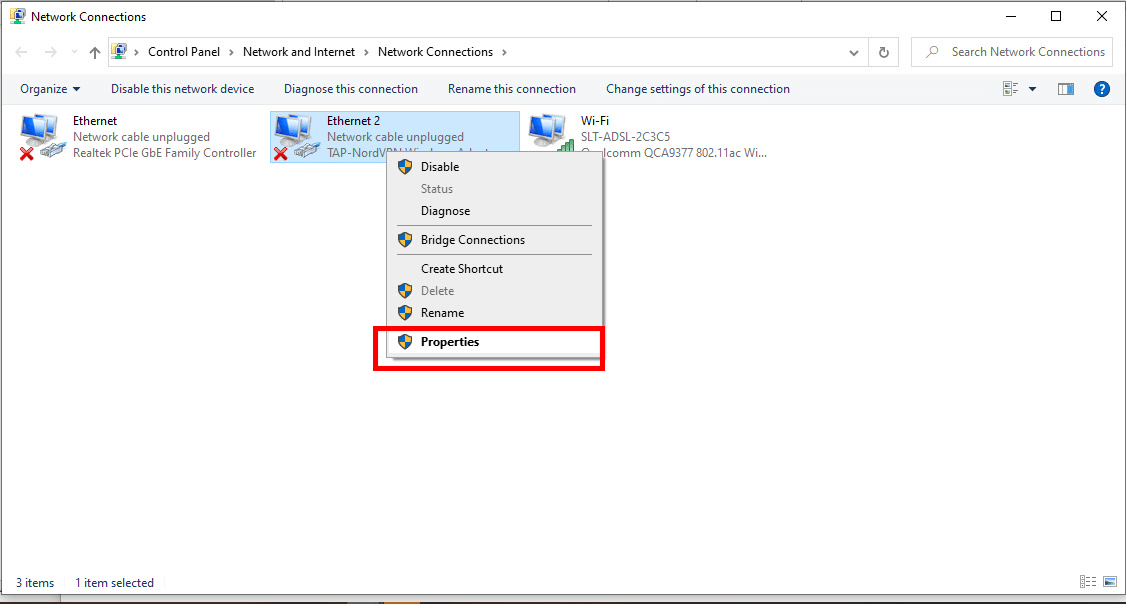
- بعد از آنکه روی Properties کلیک کردید، گزینه Internet Protocol version 4 (TCP/IPv4) را انتخاب کنید. در پنجره باز شده، اطلاعات زیر را در کادر مربوطه وارد کنید.
IP – ۱۹۲.۱۶۸.۰.۵
Subnet Mask – ۲۲۵.۲۲۵.۲۲۵.۰
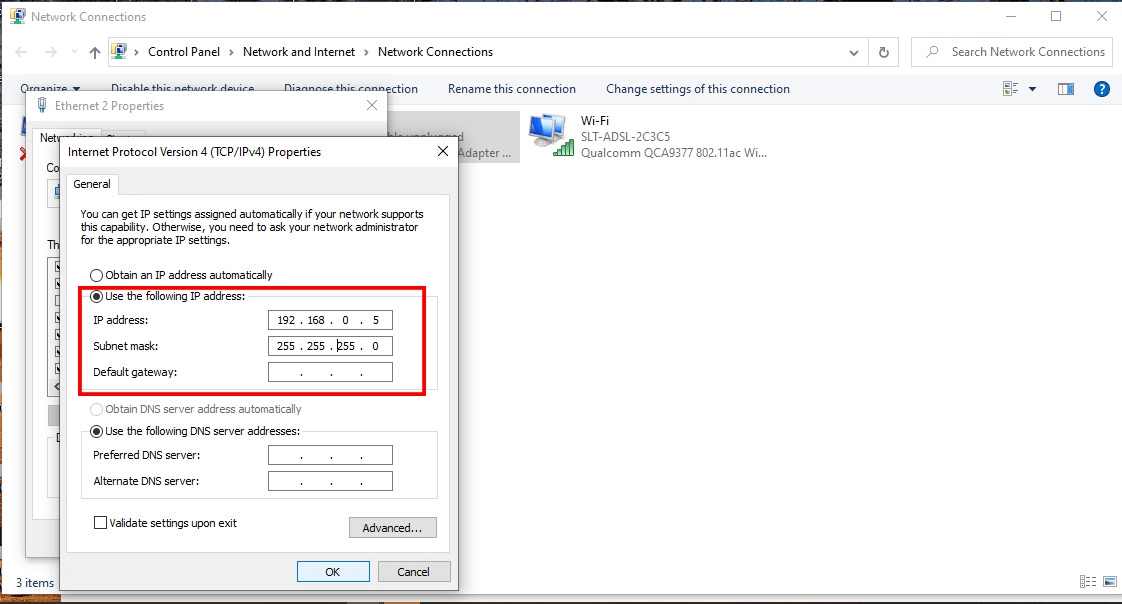
مشابه با همین مراحل را برای کامپیوتر دوم تکرار کنید. فراموش نکنید که در مرحله ۳ برای سیستم دوم، اطلاعات به صورت زیر تغییر میکند:
IP – ۱۹۲.۱۶۸.۰.۶
Subset Mask – ۲۲۵.۲۲۵.۲۲۵.۰
توجه: اطمینان حاصل کنید که بخش نهایی آی پی آدرس در هردو سیستم متفاوت از هم است.
- کابل شبکه مورد نظرتان را به هردو سیستم متصل کنید. با توجه به اینکه هر دو سر کابل مشابه با هم است، فرقی نمیکند که از کدام یک برای کدام سیستم استفاده میکنید. لازم به ذکر است که در بسیاری از مدلهای جدید لپتاپ، درگاه کابل LAN وجود ندارد. در این صورت شما میتوانید از رابطهای دیگر برای برقراری اتصال بین کابل و سیستم استفاده کنید.
- بعد از برقراری اتصال، روی This PC راست کلیک کرده و Properties را انتخاب کنید. سپس روی Change settings و بعد Change کلیک کنید.به صورت پیش فرض WORK-GROUP برای نام دستگاه انتخاب شده که قابل تغییر است.
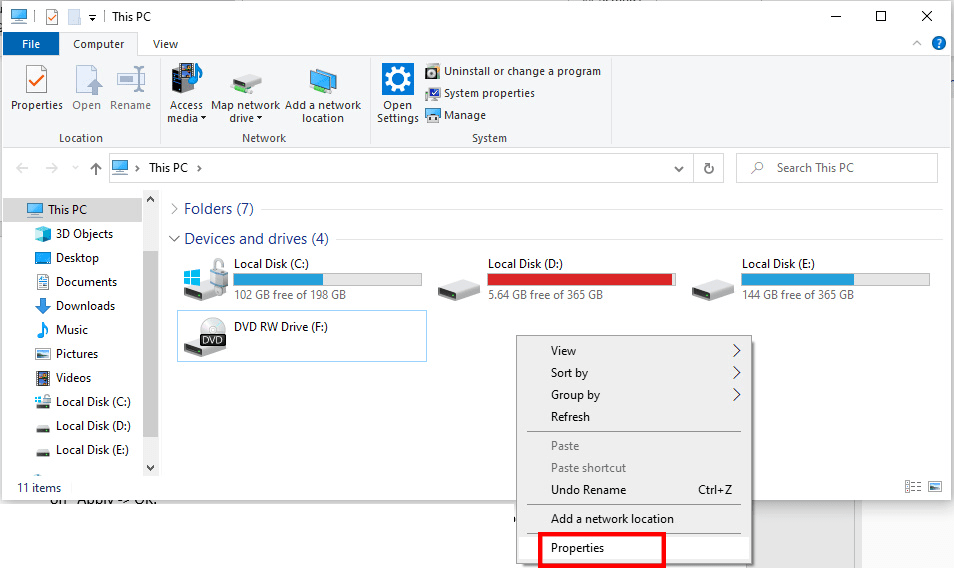
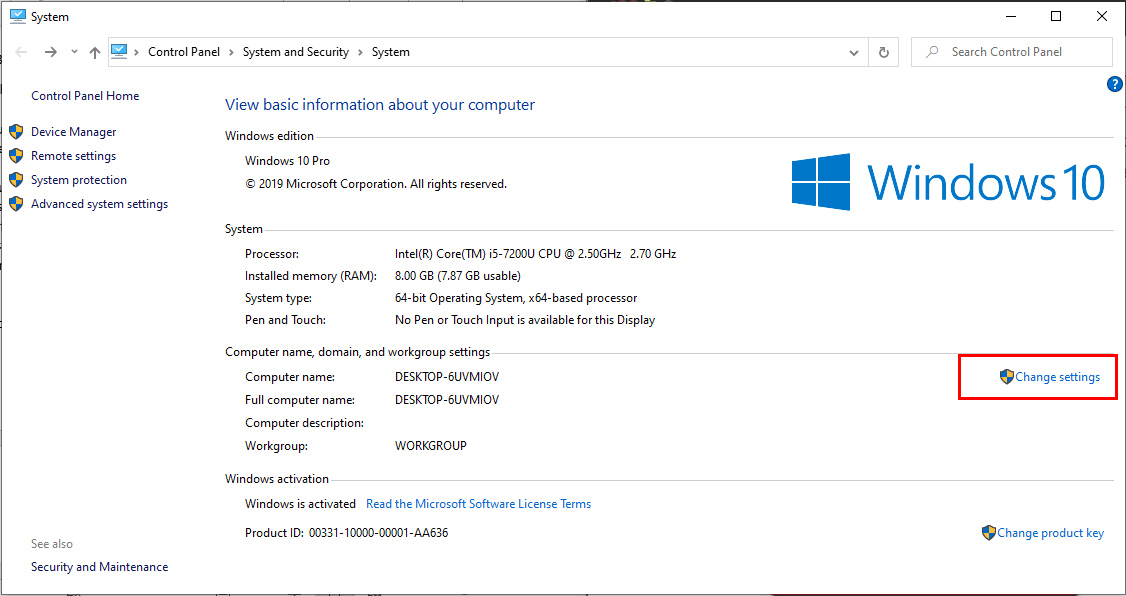
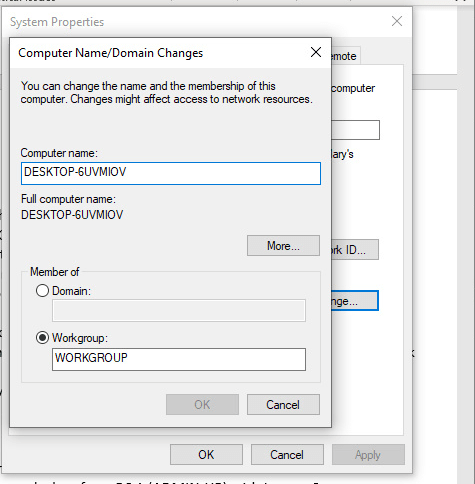
- روی درایوی که قصد به اشتراک گذاری آن را دارید راست کلیک کرده و گزینه Give access to را پیدا کنید. روی آن کلیک کرده و مجدداً Advanced Sharing را انتخاب کنید.
- زیر بخش sharing، روی گزینه Advanced Sharing کلیک کنید. در پنجره باز شده تیک گزینه Share this folder را انتخاب کرده و سپس Apply و ok را انتخاب کنید.
با انجام مراحل گفته شده، شبکه کردن دو کامپیوتر با کابل LAN در ویندوز به اتمام می رسد.
روش انتقال فایل بین دو کامپیوتر
بعد از آنکه ارتباط بین دو سیستم با موفقیت برقرار شد، برای به اشتراک گذاری فایل مورد نظرتان، روی آن راست کلیک کنید. گزینه Give access to را انتخاب کرده و سپس Specific Peoples را انتخاب کنید. از منوی کشویی گزینه Everyone را انتخاب کرده، سپس گزینه Add و Share را انتخاب کنید.
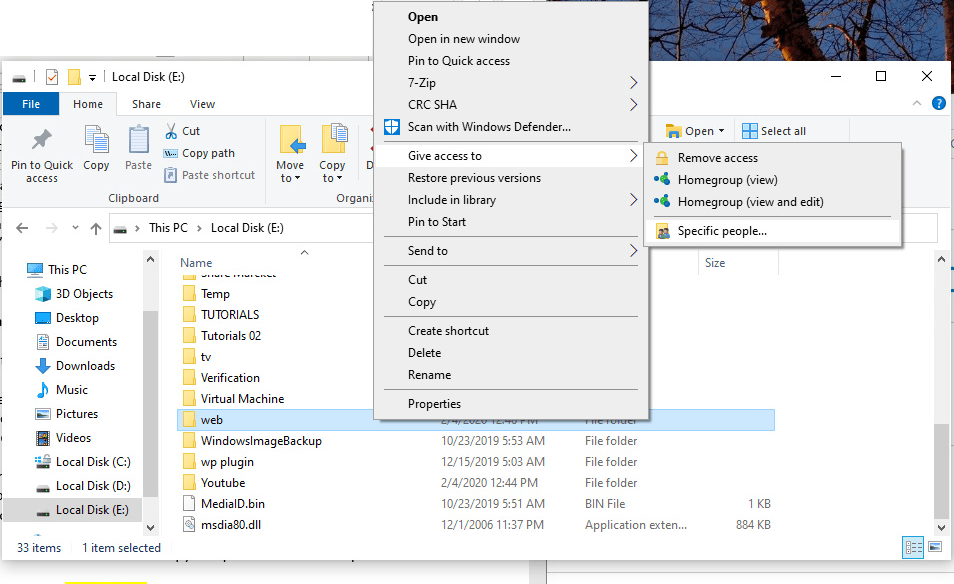
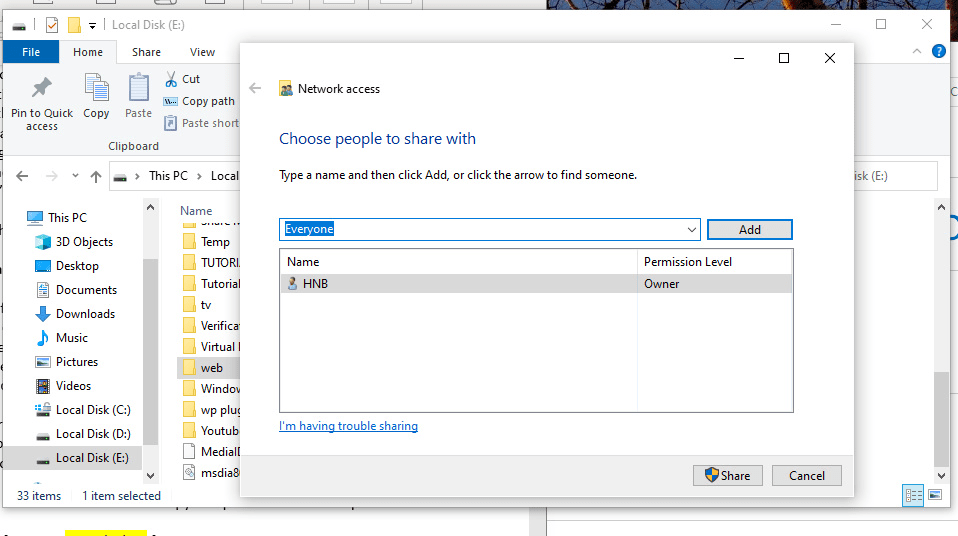

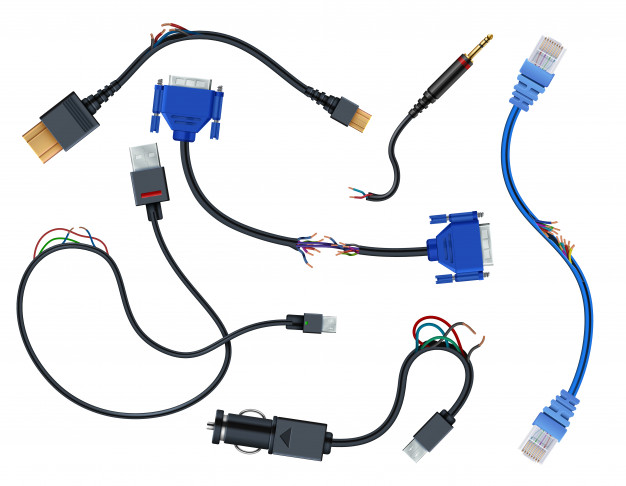

واقعا مختصر و مفیدو اموزنده بود ممنونم):
خیلی ممنون از آموزشاتون عالی بود
خوب بود
سلام بسیار ممنون
تشکر
سلام ممنون از راهنمایی خوب تان
ممنون آموزش بسیار عالی
با سلام و احترام
بسیار ممنون و سپاس واسه اینکه وقت گذاشتین و این اطلاعات رو در اختیار دیگران قرار دادین.
عالی
خیلی ممنون
سلام
خیلی ممنون از انیکه اطلاعات مفید در اختیار ما گذاشتن
سلام
خیلی ممنون واقعآ معلوامت مفید بود
مفید بود اما این که یاد دادن نمی خواهد. مثال در مورد باگ ها مطلبی بزار که چگونه سرعت ۱گیگ را به ده مگابایت کاهش بدیم
سپاس
خیلی ساده و قابل فهم توضیح داده شد
ممنون از اطلاعات مفید شما
دمتون گرم
و
کسب تون به بهروزی